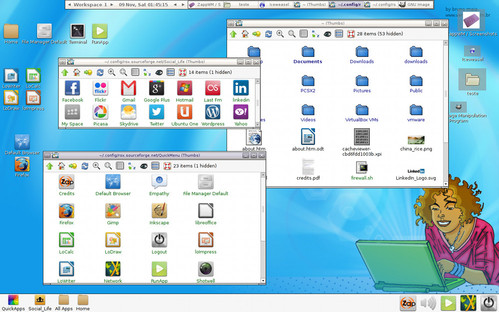Atualização do ZappWM 4.0 Beta (Window Manager)
Desktop para GNU/Linux/Unix baseado no ROX/Fluxbox. Muito leve, com suporte a Drag-and-Drop total e focado nas redes sociais, comunidades e Cloud Computing. Relançamento totalmente remodelado do ZappWm que criei em 2004 e abandonei em 2005. Tem Desktop, painéis e ícones para os principais aplicativos de um Desktop Unix.
[ Hits: 9.557 ]
Por: bebeto Maya em 11/11/2013 | Blog: http://vertiginitemplates.blogspot.com.br/
Instalação / Uso e configuração
Instalação
ZappWM funciona em qualquer plataforma (i386, amd64 e talvez BSDs e outros Unix), isso porque, é baseado em Shell Script e puxa os aplicativos via repositórios diversos.As dependências são:
- pcmanfm;
- rox-filer;
- xdg-utils;
- fluxbox;
- zenity.
A instalação destes aplicativos pode ser feita mediante a utilização do sistema de empacotamento de sua distribuição (apt-get, pacman, urpmi, etc), via Synaptic, gerenciadores diversos, etc.
Obviamente, há sempre os corajosos que compilam tudo a próprio punho, mas acho que não vale a pena, porque são pacotes simples, pré-compiladas em qualquer distribuição, mesmo nas mais conservadoras, como o Arch e Slackware.
Se você usa Debian, Ubuntu, Linux Mint e congêneres, pode optar pelo pacote zappwm_4.0_all.deb, que tá lá no site.
Utilizando o Gdebi, ele já baixa as dependências. Mas há sempre a opção (utilizando root ou sudo).
Baixe em: # dpkg -i zappwm_4.1_all.deb
# apt-get -f install
Pelo código fonte (como root), baixe em: # tar -xvzf zappwm4.1_source.tar.gz
# cd zappwm4.1_source
# ./install
Lembre-se de satisfazer as dependências acima, o instalador não checa isso para você e, caso não tenha os programas instalados, erros podem ocorrer. A não ser que utilize a versão Debian, que busca e instala estes programas.
Uso e configuração
É bom limpar o conteúdo das seguintes pastas do seu usuário, caso as tenha, porque senão seu Desktop padrão ficará bagunçado.Claro, se você já usa o ROX e não quer mudar nada, apenas acrescentando o ZappWM, então, esqueça. Se você já usa Fluxbox, também pode esquecer. Mas, lembre-se de colocar o painel do Fluxbox sempre no topo. Faça isso, num terminal da sua conta, e não num terminal do root. A menos que você seja um daqueles aventureiros que usam root no dia-a-dia. ;-)
# rm -rf /home/meu_usuario/.config/rox.sourcefoge.net
# rm -rf /home/meu_usuario/.fluxbox/.init
Uma vez que a instalação tenha ocorrido, você encontrará a opção Zappwm em seu Display Manager (LightDM, GDM, KDM, etc). Caso execute seu GNU/Linux em modo texto para chamar o X posteriormente, é necessário editar o arquivo .xinitrc presente no seu diretório pessoal (/home/suapasta), limpá-lo e colocar a opção zappwm. Somente então, digite startx.
Uma vez que tenha efetuado o login, você se deparará com um Desktop semelhante a este: Esteja à vontade para explorá-lo. O ícone último, em formato de botão Power, efetua logoff. É tudo muito simples. No Desktop, caso não goste do Rox-filer, pode utilizar o PCManFm, que corresponde ao ícone File Manager Default. Por ele, você poderá gerenciar dispositivos removíveis também.
Caso queira rodar algum programa via linha de comando, utilize o ícone RunApp que abre uma básica linha para chamada de aplicativos gráficos. Ela também consta no painel inferior.
Uma coisa chata, é que, às vezes, o painel superior do Fluxbox, aparece em baixo, sobrepondo-se ao painel do ROX. Não esquente, no próximo login, ele aparecerá em cima. Este erro é devido à velocidade da carga do programas e o init do Fluxbox não é repassado a tempo.
Você também poderá ajustar isto, manualmente. Clique com o direito do mouse na barra do Fluxbox → Placement → Top Center
Bom, é isso.
Espero que curtam o ZappWM, como eu gostei de fazê-lo.
O programa foi feito para ser útil, mas eu não posso garantir sua satisfação, embora tenha tentado. ;- )
2. Instalação / Uso e configuração
ZappWM: Desktop e mini-ambiente para Linux!
Vertigini Great Templates - Instalando pacote de modelos para OpenOffice/LibreOffice
Neo-PuppyBR - Um Linux novo para computadores antigos
FreeBSD Release 10.0 - Introdução ao sistema
FreeRADIUS - Noções básicas - Parte I
LMDE Xfce - Instalação, configuração e extras
Como utilizar o Kurumin dentro de uma única partição Windows
Parabéns pelo belo artigo, vou testar no meu CrunchBang e Siduction. Favoritos+
Superb!
Show mesmo!
Assim que possível irei testar.
Gostei! Parabéns cara, muito bom trabalho.
Versão 4.2 com cantos de tela arredondados e um tema mais moderno. Inclusão de 10 wallpapers...Aguardem a versão 4.3!
http://a.fsdn.com/con/app/proj/zappwm/screenshots/zappwm_42_desktop.jpg
Duas perguntas para eu trabalhar com esse seu ambiente rapidíssimo:
1 - Como faço para utilizar o ZappWM sobre o WindowMaker?
2 - Como mudar os temas de ícones do Rox-Filler?
1- "rox -S" num terminal. Coloque isso na inicialização do Window Maker. Não testei esse esquema, mas deve funcionar bem no Wmaker. Tente editar o script "/usr/bin/zappwm" conforme seu gosto, também.
2 - Botão direito do mouse sobre o painel > rox-filer > Options > Types > Iconte Theme > Escolha seu tema.
Muito bom, sou desenvolvedor do Metamorphose Linux, e me interessei muito em estudar essa interface e adapta-la para uma interface para servidores. no metamorphose linux ela utilizou menos de 150 megas de ram e abria aplicativos instantaneamente, excelente trabalho.
Olá bebeto_Maya, como sou usuário antigo do rox filer, encontrei aqui uma função bash para configurar mimes para o rox que eu mesmo escrevi:
# Mime types para o rox-filer
function rox-mime-cfg() {
mkdir -p ~/.config/rox.sourceforge.net/MIME-types;
cd ~/.config/rox.sourceforge.net/MIME-types;
rm -fv *;
echo "Configurando programa padrão para audio...";
for i in `grep audio /etc/mime.types | tr -t "/" "_"` ; do echo -e '#! /bin/sh \nexec urxvt -e play "$@"' > "$i" ; done ; sync;
echo "Configurando programa padrão para video...";
for i in `grep video /etc/mime.types | tr -t "/" "_"` ; do echo -e '#! /bin/sh \nexec mplayer2 "$@"' > "$i" ; done ; sync;
echo "Configurando programa padrão para imagem...";
for i in `egrep -o -e "image/(gif|jpeg|png|svg+xml|tiff|x-ms-bmp|x-xbitmap|x-xpixmap)" /etc/mime.types | tr -t "/" "_"` ; do echo -e '#! /bin/sh \nexec viewnior "$@"' > "$i" ; done ; sync;
echo "Configurando programa padrão para escritório...";
for i in `egrep -o -e "application/vnd.*" /etc/mime.types | tr -t "/" "_"` ; do echo -e '#! /bin/sh \nexec libreoffice "$@"' > "$i" ; done ; sync;
echo "Configurando programa padrão para pdf...";
for i in `grep pdf /etc/mime.types | tr -t "/" "_"` ; do echo -e '#! /bin/sh \nexec evince "$@"' > "$i" ; done ; sync;
echo "Configurando programa padrão para textos...";
for i in `grep txt /etc/mime.types | tr -t "/" "_"` ; do echo -e '#! /bin/sh \nexec gvim "$@"' > "$i" ; done ; sync;
chmod a+x * ;
cd ~/;
}
Eu a uso sempre que faço uma reinstalação nova e para não ter que ficar configurando na unha os mime-types do rox-filer
Pode adaptar e usar a vontade. Espero que ajude.
Chimico, pode funcionar sim com o xdg-utils, ao invés de usarmos mplayer, gvin, evince, urxvt etc...Usamos xdg-open, que ele já pega a assoaciação padrão de cada sistema. Para o futuro talvez eu monte um desktop completo com apps leves e empacote tudo... Meu problema são as dependências e o fato de que o Desktop, como todos nós sabemos, anda em baixa.
metamorphose, ela consome 39MB+o init do sistema e os daemons, por isso chegou a 150. No meu Crunch bang, deu 120MB...É uma consumo de 10 anos atrás!
Patrocínio
Destaques
Artigos
Enviar mensagem ao usuário trabalhando com as opções do php.ini
Meu Fork do Plugin de Integração do CVS para o KDevelop
Compartilhando a tela do Computador no Celular via Deskreen
Como Configurar um Túnel SSH Reverso para Acessar Sua Máquina Local a Partir de uma Máquina Remota
Configuração para desligamento automatizado de Computadores em um Ambiente Comercial
Dicas
Compartilhamento de Rede com samba em modo Público/Anônimo de forma simples, rápido e fácil
Cups: Mapear/listar todas as impressoras de outro Servidor CUPS de forma rápida e fácil
Criando uma VPC na AWS via CLI
Tópicos
Tem como instalar o gerenciador AMD Adrenalin no Ubuntu 24.04? (9)
Top 10 do mês
-

Xerxes
1° lugar - 68.092 pts -

Fábio Berbert de Paula
2° lugar - 50.239 pts -

Renato Michnik de Carvalho
3° lugar - 27.313 pts -

Buckminster
4° lugar - 17.148 pts -

Mauricio Ferrari
5° lugar - 15.087 pts -

Alberto Federman Neto.
6° lugar - 14.258 pts -

Diego Mendes Rodrigues
7° lugar - 13.652 pts -

Daniel Lara Souza
8° lugar - 13.668 pts -

edps
9° lugar - 11.618 pts -

Andre (pinduvoz)
10° lugar - 11.357 pts